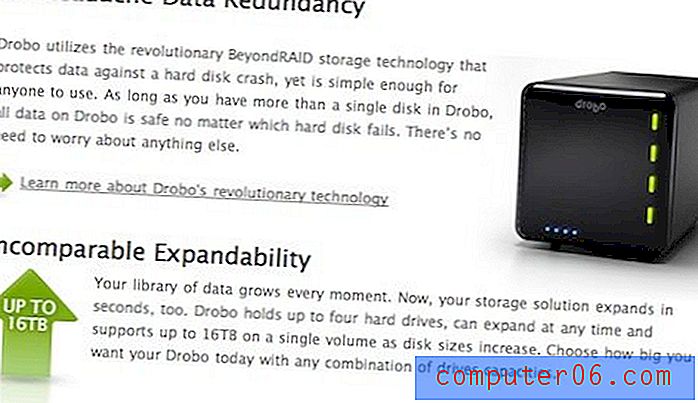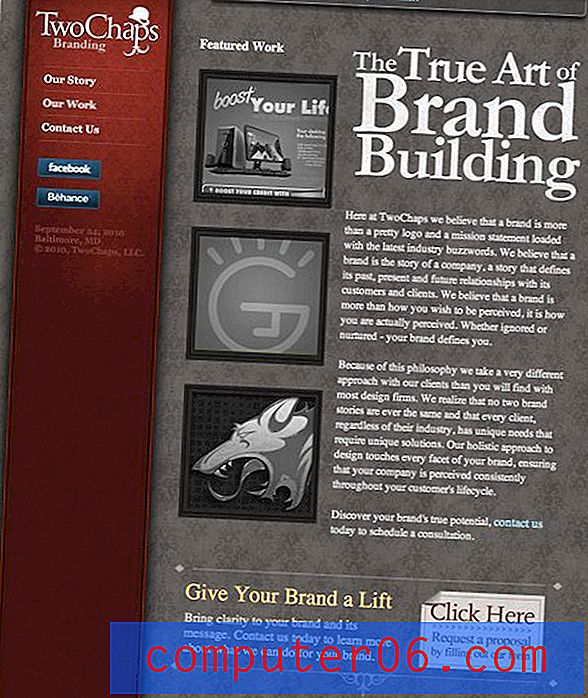Kako očistiti predmemoriju u programu Internet Explorer 11
Povremeno možda pokušavate vidjeti nešto što ste ažurirali na web stranici, ali promjena se ne odražava na ono što vidite. Ponekad se to događa zato što promjena nije provedena pravilno, a drugi put je to jer se predmemorija u pregledniku ne ažurira.
Internet Explorer 11, kao i mnogi drugi popularni web-preglednici, predmemorira neke datoteke za web mjesta koja posjetite. Ovo pomaže tim web lokacijama brže se učitati na vašem računalu. Nažalost, u rijetkim slučajevima poput one gore, to može uzrokovati neke probleme. Srećom možete očistiti predmemoriju u programu Internet Explorer slijedeći korake iz našeg vodiča u nastavku.
Kako očistiti predmemoriju preglednika u programu Internet Explorer 11
Koraci u ovom članku izvedeni su u verziji Internet Explorer 11 koja je dio Windowsa 10, ali ti će koraci raditi i u većini ostalih verzija Internet Explorer-a.
Prvi dio ovog odjeljka nudi brzi pregled kako očistiti predmemoriju. Za dodatne informacije možete se pomicati i vidjeti cjeloviti vodič sa slikama ili kliknite ovu vezu kako biste prešli na taj odjeljak.
Prinos: briše predmemoriju Internet Explorera 11Kako očistiti predmemoriju u programu Internet Explorer 11
otisakSlijedite korake u ovom upustvu za uklanjanje predmemorije u web pregledniku Internet Explorer 11 na radnoj površini ili prijenosnom računalu.
Aktivno vrijeme 2 minute Ukupno vrijeme 2 minute Poteškoća Lakoalat
- Internet Explorer 11
instrukcije
- Otvorite Internet Explorer 11.
- Kliknite ikonu zupčanika u gornjem desnom kutu prozora.
- Odaberite opciju Sigurnost, a zatim odaberite opciju Izbriši povijest pregledavanja.
- Potvrdite okvir s lijeve strane Privremene internetske datoteke i datoteke web mjesta.
- Označite okvir lijevo od kolačića i podataka o web lokacijama.
- Kliknite gumb Izbriši.
Bilješke
Dobit ćete obavijest pri dnu prozora Internet Explorer 11 kada je zadatak dovršen da vas obavijestim da su datoteke izbrisane.
Dvije su mogućnosti u prozoru Izbriši povijest pregledavanja jer su one koje vam trebaju za brisanje predmemorije. Međutim, možete odabrati i bilo koju drugu opciju na tom izborniku ako želite izbrisati i te stavke iz preglednika.
Možete koristiti tipkovni prečac Ctrl + Shift + Delete da biste izravno otvorili prozor Izbriši povijest pregledavanja.
Ako na ovaj način očistite predmemoriju, odjavit ćete se s računa većine web lokacija koje posjetite.
Vrsta projekta: Vodič / Kategorija Internet Explorer : ProgramiCijeli vodič - Kako očistiti predmemoriju u programu Internet Explorer 11
1. korak: Otvorite Internet Explorer 11.
Korak 2: Kliknite ikonu zupčanika u gornjem desnom kutu prozora.
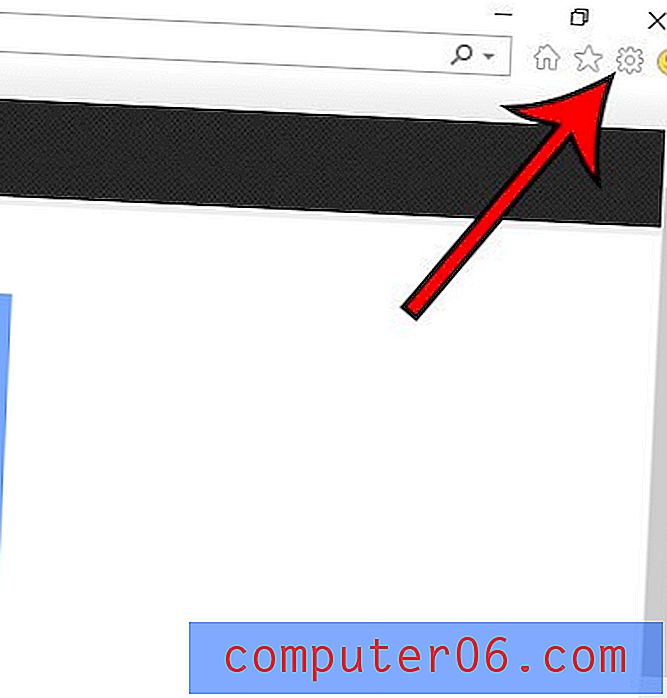
Korak 3: Odaberite opciju Sigurnost, a zatim odaberite opciju Izbriši povijest pregledavanja .
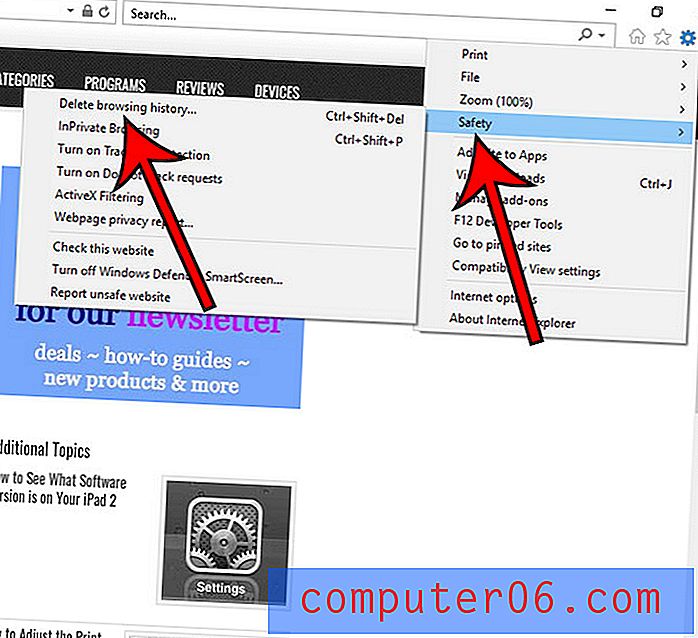
Korak 4: Potvrdite okvire s lijeve strane Privremene internetske datoteke i podaci o web lokacijama i Kolačići i podaci o web lokacijama, poništite odabir svih opcija, a zatim kliknite gumb Izbriši.
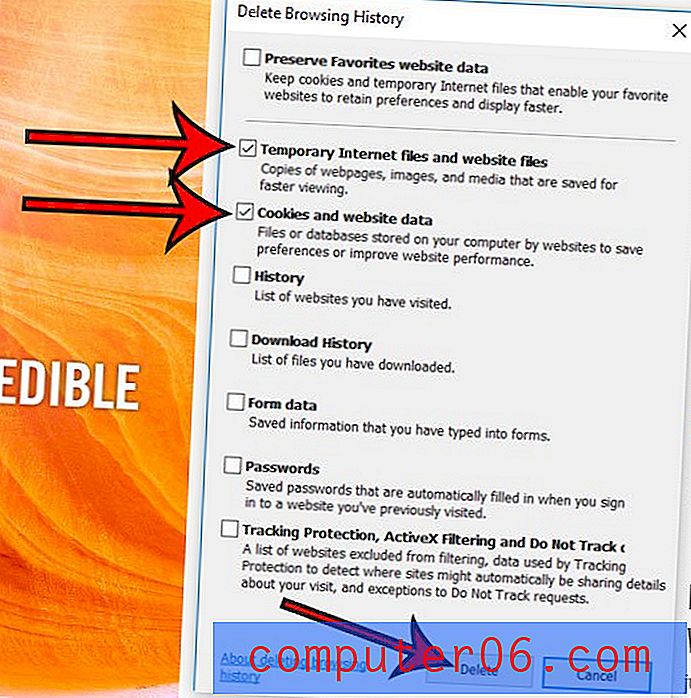
Primit ćete obavijest na dnu prozora preglednika kada je zadatak završen, a koji kaže da je Internet Explorer završio s brisanjem odabrane povijesti preglednika.
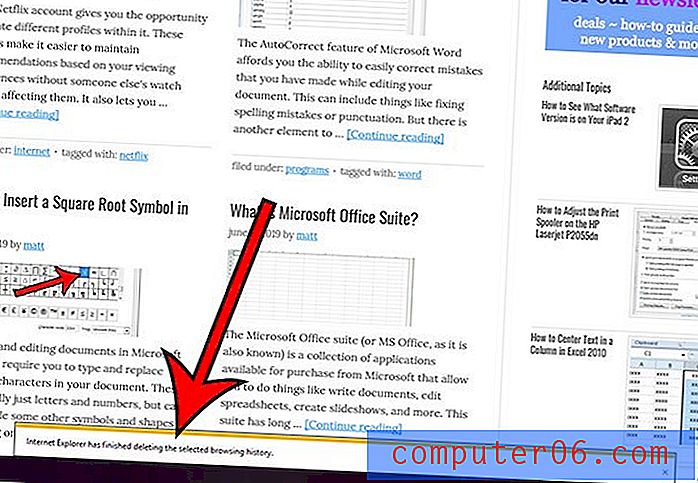
Kao što smo spomenuli u uvodu ovog članka, većina ostalih preglednika koje koristite omogućit će vam da to učinite. Možete čak i izbrisati podatke web mjesta sa Safarija na vašem iPhoneu ako želite ukloniti datoteke spremljene na pregledniku vašeg mobilnog telefona.